連線至 Blob 儲存體
BigQuery 管理員可以建立連線,讓資料分析師存取儲存在 Azure Blob 儲存空間中的資料。
BigQuery Omni 會透過連線存取 Blob 儲存體資料。BigQuery Omni 支援 Azure 工作負載身分聯合。BigQuery Omni 支援 Azure 工作負載身分聯盟,可讓您在租戶中授予 Azure 應用程式 Google 服務帳戶的存取權。您或 Google 無須管理任何應用程式用戶端密鑰。
建立 BigQuery Azure 連線後,您可以查詢 Blob 儲存體資料,也可以將查詢結果匯出至 Blob 儲存體。
事前準備
請確認您已建立下列資源:
如果您採用以容量計價的收費模式,請務必為專案啟用 BigQuery Reservation API。如要瞭解定價資訊,請參閱 BigQuery Omni 定價。
具有 Azure 訂用帳戶的 Azure 租用戶。
符合下列規格的 Azure 儲存體帳戶:
一般用途 V2 帳戶或 Blob 儲存體帳戶。
它使用階層式命名空間。詳情請參閱建立儲存空間帳戶,以便搭配使用 Azure Data Lake Storage Gen2。
資料採用支援的格式。
資料位於
azure-eastus2區域。
必要的角色
-
如要取得建立連線以存取 Azure Blob 儲存體資料所需的權限,請要求管理員授予您專案的 BigQuery 連線管理員 (
roles/bigquery.connectionAdmin) IAM 角色。如要進一步瞭解如何授予角色,請參閱「管理專案、資料夾和機構的存取權」。 -
請確認您在租戶中擁有下列 Azure IAM 權限:
Application.ReadWrite.AllAppRoleAssignment.ReadWrite.All
配額
如要進一步瞭解配額,請參閱 BigQuery Connection API。
建立 Azure 連線
如要建立 Azure 連線,請按照下列步驟操作:
如要進一步瞭解如何使用聯盟身分憑證存取 Azure 中的資料,請參閱「工作負載身分聯盟」。
在 Azure 租戶中建立應用程式
如要在 Azure 租戶中建立應用程式,請按照下列步驟操作:
Azure 入口網站
在 Azure 入口網站中,前往「App registrations」,然後點選「New registration」。
在「名稱」部分,輸入應用程式名稱。
在「Supported account types」中,選取「Accounts in this organizational directory only」。
如要註冊新應用程式,請按一下「Register」。
記下應用程式 (用戶端) ID,建立連線時,您需要提供這個 ID。
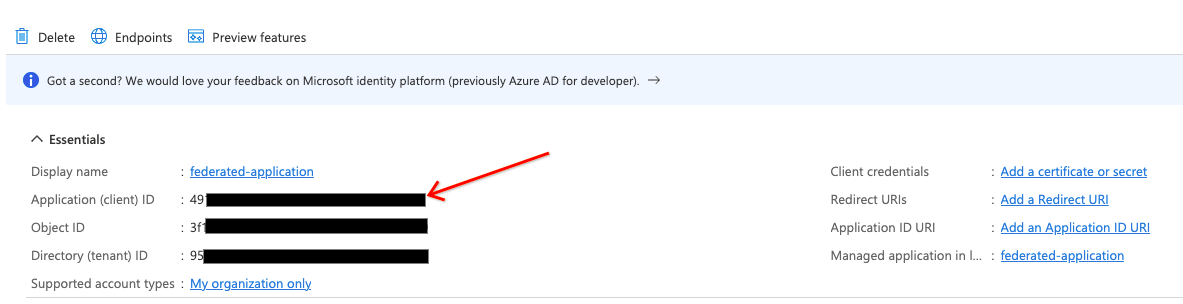
Terraform
在 Terraform 設定檔中新增下列內容:
data "azuread_client_config" "current" {} resource "azuread_application" "example" { display_name = "bigquery-omni-connector" owners = [data.azuread_client_config.current.object_id] } resource "azuread_service_principal" "example" { client_id = azuread_application.example.client_id app_role_assignment_required = false owners = [data.azuread_client_config.current.object_id] }
詳情請參閱如何註冊 Azure 中的應用程式。
建立連線
主控台
前往 Google Cloud 控制台的「BigQuery」頁面。
在「Explorer」窗格中,按一下 「新增資料」。
「新增資料」對話方塊隨即開啟。
在「Filter By」(依條件篩選) 窗格的「Data Source Type」(資料來源類型) 區段中,選取「Databases」(資料庫)。
或者,您也可以在「Search for data sources」(搜尋資料來源) 欄位中輸入
Azure。在「精選資料來源」部分,按一下「Azure Blob 儲存體」。
按一下「Azure Blob Storage Omni:BigQuery Federation」解決方案資訊卡。
在「建立表格」對話方塊的「連線 ID」欄位中,選取「建立新的 ABS 連線」。
在「外部資料來源」窗格中,輸入下列資訊:
- 在「連線類型」中,選取「Azure 中的 BigLake (透過 BigQuery Omni)」。
- 在「Connection ID」(連線 ID) 專區中輸入連線資源的 ID。可以使用英文字母、數字、破折號和底線。
- 選取要建立連結的位置。
- 選用:在「Friendly name」(好記名稱) 中輸入使用者容易記得的連線名稱,例如
My connection resource。好記名稱可以是任何資料值,只要您日後需要修改時可以輕鬆識別連線資源即可。 - 選用:在「Description」(說明) 中輸入連線資源的說明。
- 輸入 Azure 租戶 ID,也就是目錄 (租戶) ID。
勾選「使用聯合身分」核取方塊,然後輸入 Azure 聯盟應用程式 (用戶端) ID。
如要瞭解如何取得 Azure ID,請參閱在 Azure 租戶中建立應用程式。
點選「建立連線」。
按一下「前往連線」。
在「連線資訊」部分,記下「BigQuery Google 身分」的值,也就是服務帳戶 ID。這個 ID 是指Google Cloud 您授權存取應用程式的服務帳戶。
Terraform
resource "google_bigquery_connection" "connection" { connection_id = "omni-azure-connection" location = "azure-eastus2" description = "created by terraform" azure { customer_tenant_id = "TENANT_ID" federated_application_client_id = azuread_application.example.client_id } }
請將 TENANT_ID 改成包含 Blob 儲存體帳戶的 Azure 目錄的房客 ID。
bq
使用 bq mk 指令。如要以 JSON 格式取得輸出內容,請使用 --format=json 參數。
bq mk --connection --connection_type='Azure' \ --tenant_id=TENANT_ID \ --location=AZURE_LOCATION \ --federated_azure=true \ --federated_app_client_id=APP_ID \ CONNECTION_ID
更改下列內容:
TENANT_ID:Azure 目錄的租用戶 ID,其中包含 Azure 儲存體帳戶。AZURE_LOCATION:Azure 儲存空間資料所在的 Azure 區域。BigQuery Omni 支援azure-eastus2區域。APP_ID:Azure 應用程式 (用戶端) ID。如要瞭解如何取得這個 ID,請參閱「在 Azure 租戶中建立應用程式」。CONNECTION_ID:連線名稱。
輸出結果會與下列內容相似:
Connection CONNECTION_ID successfully created Please add the following identity to your Azure application APP_ID Identity: SUBJECT_ID
這項輸出內容包含下列值:
APP_ID:您建立的應用程式 ID。SUBJECT_ID:使用者授權存取應用程式的 Google Cloud服務帳戶 ID。在 Azure 中建立聯盟憑證時,這是必填的值。
記下 APP_ID 和 SUBJECT_ID 值,以供後續步驟使用。
接著,為應用程式新增聯盟憑證。
新增聯盟憑證
如要建立同盟憑證,請按照下列步驟操作:
Azure 入口網站
在 Azure 入口網站中,前往「應用程式註冊」,然後按一下您的應用程式。
依序選取「憑證和密鑰」>「同盟憑證」 >「新增憑證」。然後執行下列步驟:
在「Federated credential scenario」(同盟憑證情境) 清單中,選取「Other issuer」(其他簽發者)。
在「Issuer」中輸入
https://accounts.google.com。在「主體 ID」中,輸入 Google Cloud 您建立連線時取得的 BigQuery Google 身分。
在「Name」部分輸入憑證名稱。
按一下「新增」。
Terraform
在 Terraform 設定檔中新增下列內容:
resource "azuread_application_federated_identity_credential" "example" { application_id = azuread_application.example.id display_name = "omni-federated-credential" description = "BigQuery Omni federated credential" audiences = ["api://AzureADTokenExchange"] issuer = "https://accounts.google.com" subject = google_bigquery_connection.connection.azure[0].identity }
詳情請參閱「設定應用程式,信任外部身分識別提供者」。
將角色指派給 BigQuery 的 Azure 應用程式
如要將角色指派給 BigQuery 的 Azure 應用程式,請使用 Azure 入口網站、Azure PowerShell 或 Microsoft Management REST API:
Azure 入口網站
登入 Azure 入口網站時,請使用具備 Microsoft.Authorization/roleAssignments/write 權限的使用者身分,角色指派作業可讓 BigQuery Azure 連線存取 Azure 儲存空間資料,如角色政策中所指定。
如要使用 Azure 入口網站新增角色指派,請按照下列步驟操作:
在 Azure 儲存體帳戶中,於搜尋列輸入
IAM。按一下「存取權控管 (IAM)」。
按一下「新增」,然後選取「新增角色指派」。
如要提供唯讀存取權,請選取「儲存體 Blob 資料讀取者」角色。如要提供讀寫存取權,請選取「儲存體 Blob 資料參與者」角色。
將「指派存取權給」設為「使用者、群組或服務主體」。
按一下「選取成員」。
在「Select」(選取) 欄位,輸入在 Azure 租戶中建立應用程式時指定的 Azure 應用程式名稱。
按一下 [儲存]。
詳情請參閱「使用 Azure 入口網站指派 Azure 角色」一文。
Terraform
在 Terraform 設定檔中新增下列內容:
resource "azurerm_role_assignment" "data_role" { scope = data.azurerm_storage_account.example.id # Read permission for Omni on the storage account role_definition_name = "Storage Blob Data Reader" principal_id = azuread_service_principal.example.id }
Azure PowerShell
如要在資源範圍內為服務主體新增角色指派,可以使用 New-AzRoleAssignment 指令:
New-AzRoleAssignment` -SignInName APP_NAME` -RoleDefinitionName ROLE_NAME` -ResourceName RESOURCE_NAME` -ResourceType RESOURCE_TYPE` -ParentResource PARENT_RESOURCE` -ResourceGroupName RESOURCE_GROUP_NAME
更改下列內容:
APP_NAME:應用程式名稱。ROLE_NAME:要指派的角色名稱。RESOURCE_NAME:資源名稱。RESOURCE_TYPE:資源類型。PARENT_RESOURCE:父項資源。RESOURCE_GROUP_NAME:資源群組名稱。
如要進一步瞭解如何使用 Azure PowerShell 新增服務主體,請參閱「使用 Azure PowerShell 指派 Azure 角色」。
Azure CLI
如要在資源範圍為服務主體新增角色指派,可以使用 Azure 指令列工具。您必須具備儲存空間帳戶的 Microsoft.Authorization/roleAssignments/write 權限,才能授予角色。
如要將角色 (例如「儲存體 Blob 資料讀取者」角色) 指派給服務主體,請執行 az role assignment create 指令:
az role assignment create --role "Storage Blob Data Reader" \ --assignee-object-id ${SP_ID} \ --assignee-principal-type ServicePrincipal \ --scope subscriptions/SUBSCRIPTION_ID/resourcegroups/RESOURCE_GROUP_NAME/providers/Microsoft.Storage/storageAccounts/STORAGE_ACCOUNT_NAME
更改下列內容:
SP_ID:服務主體 ID。 這個服務主體適用於您建立的應用程式。如要取得聯合連線的服務主體,請參閱服務主體物件。STORAGE_ACCOUNT_NAME:儲存空間帳戶名稱。RESOURCE_GROUP_NAME:資源群組名稱。SUBSCRIPTION_ID:訂閱 ID。
詳情請參閱「使用 Azure CLI 指派 Azure 角色」。
Microsoft REST API
如要為服務主體新增角色指派,您可以將 HTTP 要求傳送至 Microsoft Management。
如要呼叫 Microsoft Graph REST API,請先擷取應用程式的 OAuth 權杖。詳情請參閱「在沒有使用者帳戶的情況下取得存取權」。呼叫 Microsoft Graph REST API 的應用程式必須具備Application.ReadWrite.All應用程式權限。
如要產生 OAuth 權杖,請執行下列指令:
export TOKEN=$(curl -X POST \ https://login.microsoftonline.com/TENANT_ID/oauth2/token \ -H 'cache-control: no-cache' \ -H 'content-type: application/x-www-form-urlencoded' \ --data-urlencode "grant_type=client_credentials" \ --data-urlencode "resource=https://graph.microsoft.com/" \ --data-urlencode "client_id=CLIENT_ID" \ --data-urlencode "client_secret=CLIENT_SECRET" \ | jq --raw-output '.access_token')
更改下列內容:
TENANT_ID:與包含 Azure 儲存體帳戶的 Azure 目錄 ID 相符的租戶 ID。CLIENT_ID:Azure 用戶端 ID。CLIENT_SECRET:Azure 用戶端密碼。
取得要指派給服務主體的 Azure 內建角色 ID。
常見角色包括:
- 儲存空間 Blob 資料參與者:
ba92f5b4-2d11-453d-a403-e96b0029c9fe - 儲存空間 Blob 資料讀取者:
2a2b9908-6ea1-4ae2-8e65-a410df84e7d1
如要將角色指派給服務主體,請呼叫 Microsoft Graph REST API 至 Azure Resource Management REST API:
export ROLE_ASSIGNMENT_ID=$(uuidgen) curl -X PUT \ 'https://management.azure.com/subscriptions/SUBSCRIPTION_ID/resourcegroups/RESOURCE_GROUP_NAME/providers/Microsoft.Storage/storageAccounts/STORAGE_ACCOUNT_NAME/providers/Microsoft.Authorization/roleAssignments/ROLE_ASSIGNMENT_ID?api-version=2018-01-01-preview' \ -H "authorization: Bearer ${TOKEN?}" \ -H 'cache-control: no-cache' \ -H 'content-type: application/json' \ -d '{ "properties": { "roleDefinitionId": "subscriptions/SUBSCRIPTION_ID/resourcegroups/RESOURCE_GROUP_NAME/providers/Microsoft.Storage/storageAccounts/STORAGE_ACCOUNT_NAME/providers/Microsoft.Authorization/roleDefinitions/ROLE_ID", "principalId": "SP_ID" } }'
更改下列內容:
現在可以使用連線了。不過,Azure 中的角色指派作業可能會有傳播延遲。如果因為權限問題而無法使用連線,請稍後再試。
與使用者共用連線
您可以授予下列角色,讓使用者查詢資料及管理連線:
roles/bigquery.connectionUser:可讓使用者透過連線功能連結外部資料來源,並對其執行查詢。roles/bigquery.connectionAdmin:允許使用者管理連線。
如要進一步瞭解 BigQuery 中的 IAM 角色和權限,請參閱預先定義的角色和權限一文。
選取下列選項之一:
主控台
前往「BigQuery」頁面
連線會列在專案的「External connections」(外部連線) 群組中。
在「Explorer」窗格中,依序點選專案名稱 >「外部連線」>「連線」。
在「詳細資料」窗格中,按一下「共用」即可共用連線。 接著,按照下列步驟操作:
在「連線權限」對話方塊中,新增或編輯主體,與其他主體共用連線。
按一下 [儲存]。
bq
您無法使用 bq 指令列工具共用連線。 如要共用連線,請使用 Google Cloud 控制台或 BigQuery Connections API 方法共用連線。
API
請使用 BigQuery Connections REST API 參考資料中的 projects.locations.connections.setIAM 方法,並提供 policy 資源的執行個體。
Java
在試行這個範例之前,請先按照 BigQuery 快速入門導覽課程:使用用戶端程式庫中的 Java 設定說明進行操作。詳情請參閱 BigQuery Java API 參考說明文件。
如要向 BigQuery 進行驗證,請設定應用程式預設憑證。 詳情請參閱「設定用戶端程式庫的驗證機制」。
後續步驟
- 瞭解不同連線類型。
- 瞭解如何管理連線。
- 進一步瞭解 BigQuery Omni。
- 瞭解 BigLake 資料表。
- 瞭解如何查詢 Blob 儲存體資料。
- 瞭解如何將查詢結果匯出至 Blob 儲存體。

